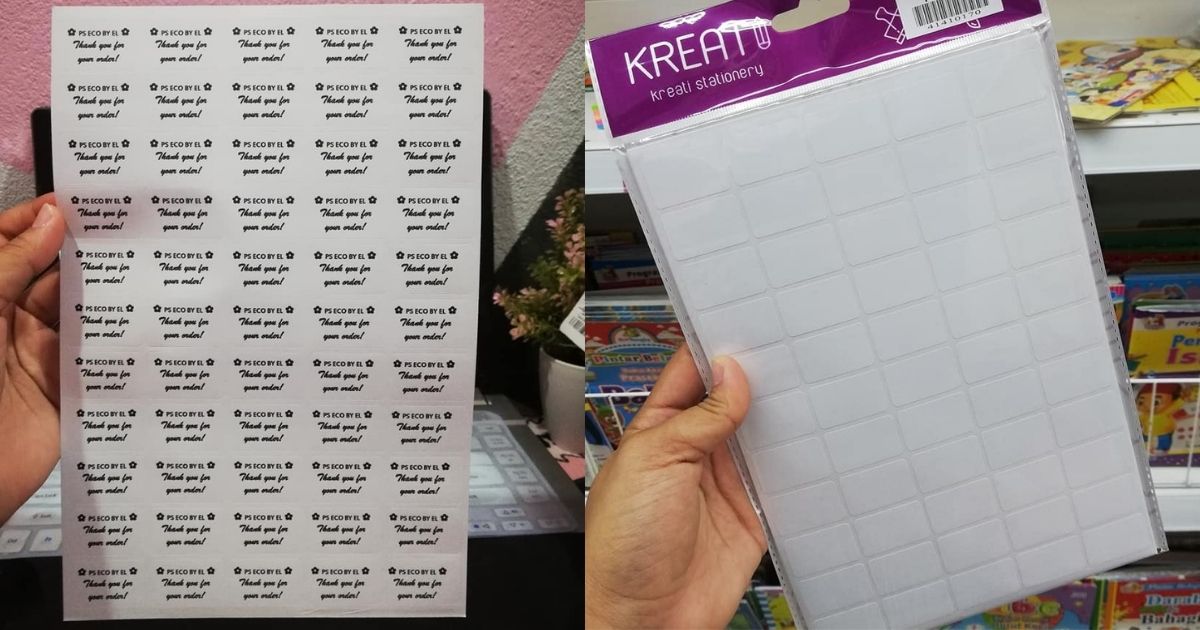
Bila ada cara untuk buat sticker ini, kerja lebih mudah dan kemas. Tambah-tambah lagi untuk dijadikan label atau pelekat nama untuk buku anak-anak sekolah dan sebagainya.
Ini tips untuk buat sticker dengan cara yang mudah dan mengikut citarasa kita sendiri. Perkongsian menarik ini dikongsikan oleh seorang pengguna Facebook, Ezzaty Liyana.
“Sajalah nak share something yang rasanya tak ramai tahu rupanye easy peasy je nak buat CUSTOM STICKER LABEL ni. EL tunjukkan step by step ya. Senang sangat rupanye nak buat sticker ni. Boleh tampal kat buku sekolah atau alat tulis anak-anak.
”DIY sendiri bermodalkan RM2.10 je semestinya barang dari Eco Shop,” ujar Ezzaty menerusi perkongsian di laman Facebook miliknya.
”Bermodalkan RM2.10, sepeket ada 15 sheets. 15 x 55 pcs sticker per sheet dapat dalam 800+ pcs,” tambah Ezzaty.
Jom, ikuti langkah mudah di bawah untuk hasilkan label stiker yang cantik mengikut citarasa sendiri.
1. Open Microsoft Word
2. Klik “MAILING” dan “LABELS”
3. Kemudian, klik “OPTIONS”
4. Pilih “NEW LABEL”
5. Namakan template sticker anda. Wanita ini remark 4141**** itu sebenarnya barcode sticker tu. Jadi, lepas ini senang beli sahaja barcode yang sama.
6. Tukar page size to “CUSTOM”.
7. Page width dan page height itu ukuran kertas sticker anda. Make sure ukur dengan pembaris.
8. Kira bacaan top margin dan side margin. Kalau boleh, jangan bundarkan. Biar sahaja 0.25cm seperti itu. Jangan bundar kepada 0.3cm. Margin akan lari nanti.
Ini adalah cara ukur top and side margin boleh refer pada gambar dan arrow.
9. Masukkan label ‘height and width’. Ukuran label ini adalah ukuran sticker anda.
Anda boleh pada kotak kotak putih tersebut dan rujuk pada anak panah, cara untuk mengukur.
Untuk rujukan anda semua, ‘Vert’ merupakan ukuran dari mula sticker atas hingga mula sticker bawah. Manakala, ‘Hor’ adlaah ukuran dari mula sticker kiri hingga mula sticker kanan.
Boleh rujuk pada anak panah untuk lebih jelas.
11. Nombor ‘across and down’ ini adalah paling penting supaya jarak sticker anda tidak lari. Anda harus mengira dengan betul-betul.
Anda boleh rujuk info ini, ‘Num across’ adalah jumlah sticker dari kiri ke kanan manakala ‘Num down’ pula adalah jumlah sticker dr atas ke bawah.
12. Lepas dah siap masukkan ukuran, klik OK.
13. Ruangan address tu, taip apa yang anda nak cetak pada sticker tersebut.
14. Kalau nak tukar tulisan atau size, right click sahaja. Pastikan korang pilih “FULL PAGE”. Kemudian klik ‘Print’.
Sebagai peringatan, wanita ini memesan kepada orang ramai agar cetak dahulu pada kertas biasa sebelum mencetaknya pada kertas stiker berkenaan. Jadi, selamat mencuba anda semua. Semoga bermanfaat.
Sumber : Ezzaty Liyana